Hiện nay, việc sử dụng Google Analytics (GA) để thực hiện đo lường hiệu quả trong các chiến dịch quảng cáo đã trở nên quen thuộc với nhiều người. Tuy nhiên, với một chiến dịch chạy đa kênh, sử dụng nhiều nhiều hình thức tương tác khác nhau thì cần có một phương thức bổ trợ khác để đảm bảo hiệu quả đo lường được tốt nhất. Chính vì thế mà UTM đã ra đời. Vậy UTM là gì? Vì sao cần phải gắn UTM khi chạy quảng cáo? Cách gắn UTM ra sao? Thông tin chi tiết sẽ được chia sẻ trong bài viết sau đây.
1. UTM là gì? Hướng dẫn cách tạo mã UTM
UTM (Urchin Tracking Module) là một đoạn mã được gắn vào cuối URL nhằm theo dõi chính xác nguồn gốc và hiệu quả của các chiến dịch marketing. Thông qua việc sử dụng các tham số UTM, bạn có thể biết chi tiết về nguồn truy cập của khách hàng trên website của mình.
Hiện có 5 loại tham số UTM gồm: utm_source, utm_term, utm_campaign, utm_medium và utm_content. Mỗi loại UTM sẽ có những đặc điểm riêng biệt, cụ thể:
utm_source: Xác định nguồn truy cập vào website, giúp bạn biết được lưu lượng truy cập đến từ đâu.
- Ví dụ một số nguồn phổ biến: Facebook, YouTube, Instagram, LinkedIn, Pinterest, Google, Bing, website,….
utm_medium: Xác định phương thức truy cập, cho bạn biết loại phương tiện người dùng sử dụng để truy cập.
- Ví dụ: email, SMS, CPE, CPC quảng cáo hiển thị, bài viết, CPA, social,….
utm_campaign: Được dùng để đặt tên cho chiến dịch, giúp phân tích từ khóa, xác định chiến lược hoặc hỗ trợ quảng cáo sản phẩm. Tên chiến dịch thường do marketer tự đặt.
- Ví dụ: summer_sale, summer2022
utm_term: Ghi lại các từ khóa liên quan đến quảng cáo, thường áp dụng cho quảng cáo trả phí. Tham số này giúp xác định các từ khóa tìm kiếm có trả phí. Nếu bạn gắn thẻ chiến dịch từ khóa trả phí theo cách thủ công, thì nên dùng utm_term để chỉ định từ khóa cụ thể.
- Ví dụ: utm_term=marketing_software
utm_content: Dùng để phân biệt giữa các loại nội dung quảng cáo hoặc các liên kết dẫn đến cùng một URL. Tham số này rất hữu ích khi bạn muốn xác định phiên bản nội dung nào mang lại hiệu quả tốt hơn.
- Ví dụ: Có hai liên kết kêu gọi hành động trong cùng một email, bạn có thể gán giá trị utm_content khác nhau cho từng liên kết để xác định phiên bản nào mang lại hiệu quả tốt hơn.
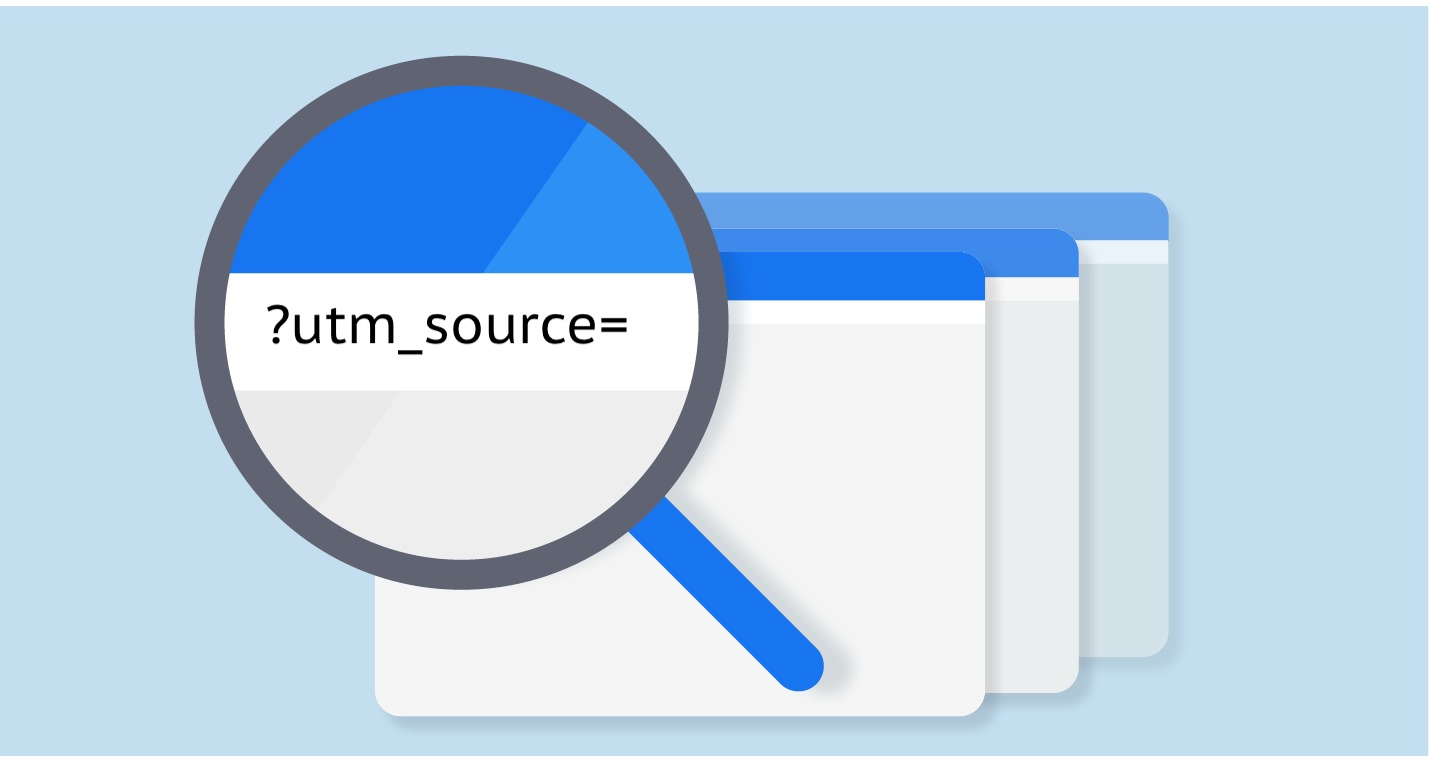
Để tạo mã UTM, bạn có thể làm theo các bước sau:
Bước 1: Sử dụng công cụ tạo UTM: Bạn truy cập vào công cụ tạo UTM miễn phí utmbuilder.net
Bước 2: Điền các tham số UTM: Khi giao diện hiện lên, bạn thực hiện điền các tham số UTM tương ứng, bao gồm:
- Nhập URL website gốc của bạn.
- utm_source: Điền tên nhà quảng cáo, trang web/ấn phẩm đang tạo lưu lượng truy cập đến trang của bạn (Google, Facebook, Newsletter,…)
- utm_medium: Nhập phương tiện quảng cáo (CPC, email, banner,…)
- utm_campaign: Điền tên chiến dịch
- utm_term: Xác định các từ khóa có trả phí, giúp theo dõi từ khóa nào mang lại hiệu quả chuyển đổi tốt nhất
- utm_content: Giúp phân biệt các nội dung hoặc liên kết khác nhau trong cùng một quảng cáo.
Bước 3: Tạo URL: Sau khi điền đầy đủ các thông số, URL của bạn sẽ tự động tạo ra với các tham số UTM tương ứng.
Bước 4: Sao chép URL: Khi URL đã được gắn mã UTM, bạn chỉ cần sao chép URL này và sử dụng nó trong các chiến dịch quảng cáo của bạn.
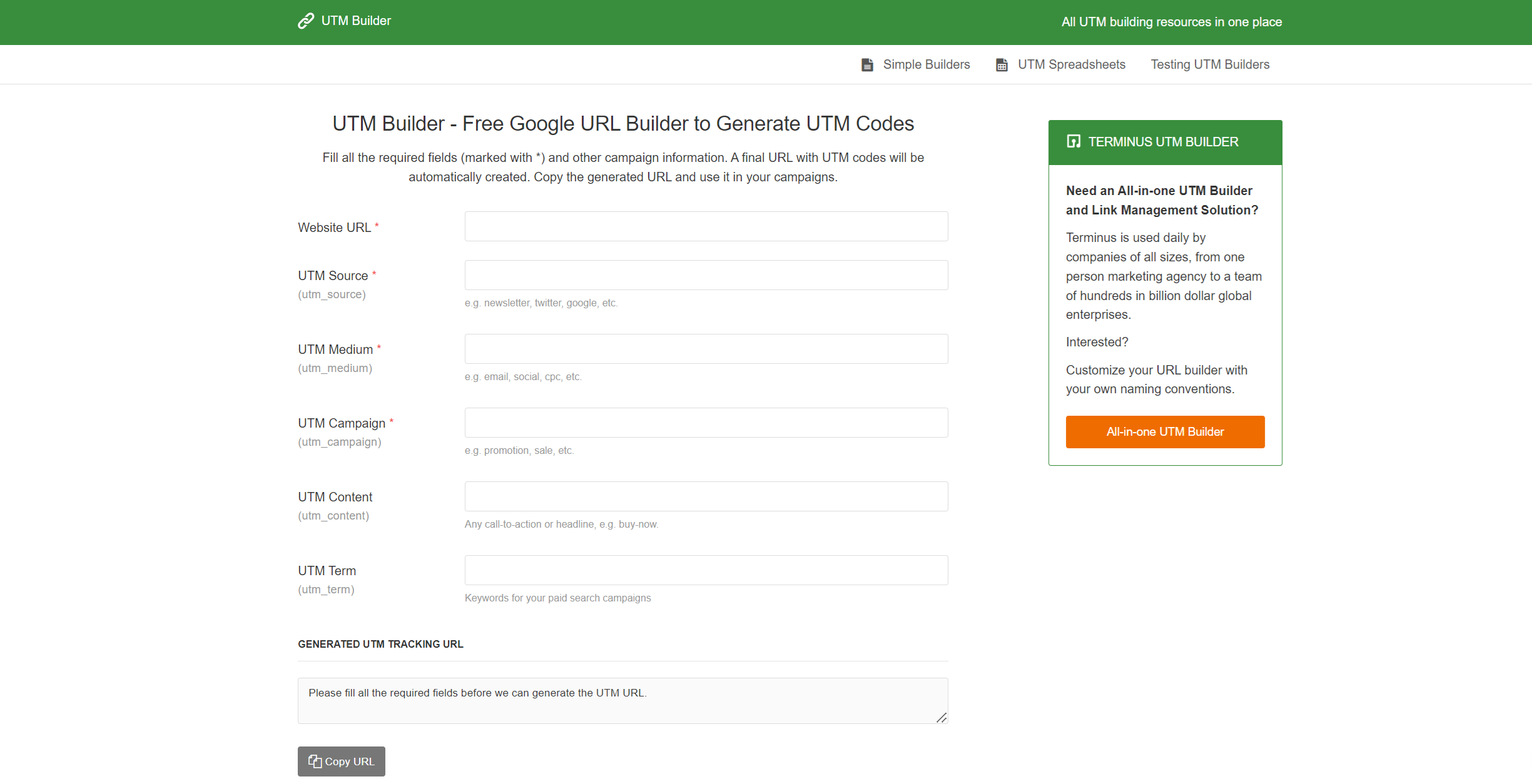
2. Tại sao nên gắn UTM khi chạy quảng cáo Google?
Không phải ngẫu nhiên mà khi chạy quảng cáo Google cần phải gắn UTM. Lý do là bởi UTM giúp mang lại nhiều lợi ích trong việc phân tích, đo lường và tối ưu hóa chiến dịch quảng cáo. Cụ thể:
Phân tích nguồn traffic trên Google Analytic
UTM giúp bạn theo dõi và phân tích chi tiết nguồn gốc traffic trong Google Analytics. Bằng cách gắn UTM vào các chiến dịch, nhóm quảng cáo, từ khóa hoặc liên kết, bạn có thể xác định chính xác nguồn gốc và hiệu quả của từng chiến dịch quảng cáo.
Khi người dùng nhấp vào liên kết chứa mã UTM, Google Analytics sẽ ghi nhận và phân tích dữ liệu. Từ đó, bạn có thể đánh giá hiệu quả và điều chỉnh chiến dịch để đạt được kết quả tối ưu nhất.
Phân tích hành vi người dùng
Google Analytics sẽ hỗ trợ bạn phân tích dữ liệu từ các tham số UTM nhằm cung cấp thông tin chi tiết về hành vi người dùng, bao gồm:
- Số lượt truy cập: Xác định lượng traffic đến từ từng chiến dịch.
- Thời gian trung bình trên trang: Thời gian trung bình mà người dùng ở lại trên website của bạn.
- Tỷ lệ thoát: Phần trăm người dùng rời khỏi trang mà không thực hiện thêm hành động nào.
- Số trang đã xem: Tổng số trang người dùng đã xem trong một phiên.
Đo lường chuyển đổi
Khi gắn UTM trong các chiến dịch quảng cáo, bạn sẽ đo được hiệu quả của các chiến dịch này thông qua việc theo dõi chuyển đổi. Nhờ đó, bạn sẽ biết được:
- Tỷ lệ chuyển đổi: Phần trăm người dùng hoàn thành hành động mục tiêu (như mua hàng, đăng ký, tải xuống,…).
- Giá trị chuyển đổi: Giá trị mà các chuyển đổi mang lại cho doanh nghiệp.
- Nguồn chuyển đổi: Xác định chiến dịch có tỷ lệ chuyển đổi cao nhất.
Tối ưu hoá chiến dịch
Nhờ việc phân tích dữ liệu từ các tham số UTM, bạn có thể tối ưu hóa chiến dịch quảng cáo của mình hiệu quả hơn bằng cách:
- Điều chỉnh ngân sách: Tập trung ngân sách vào các chiến dịch có hiệu quả cao nhất để tối đa hóa lợi nhuận.
- Tối ưu trang đích quảng cáo: Dựa trên kết quả phân tích, bạn có thể điều chỉnh trang đích và nội dung quảng cáo để hấp dẫn và phù hợp hơn với đối tượng mục tiêu.
- Thử nghiệm và học hỏi (A/B Testing): Thực hiện các thử nghiệm A/B để xác định phiên bản quảng cáo tối ưu, từ đó nâng cao hiệu quả chiến dịch tổng thể.

3. Cách gắn UTM trong quảng cáo Google
Để gắn UTM trong quảng cáo Google, bạn có thể tham khảo và thực hiện theo 4 bước sau đây:
Bước 1: Tạo URL với UTM
Đầu tiên, bạn sử dụng công cụ tạo UTM của Google để tạo URL có chứa các tham số UTM cần thiết, bao gồm:
- URL website gốc
- utm_source
- utm_term
- utm_campaign
- utm_medium
- utm_content
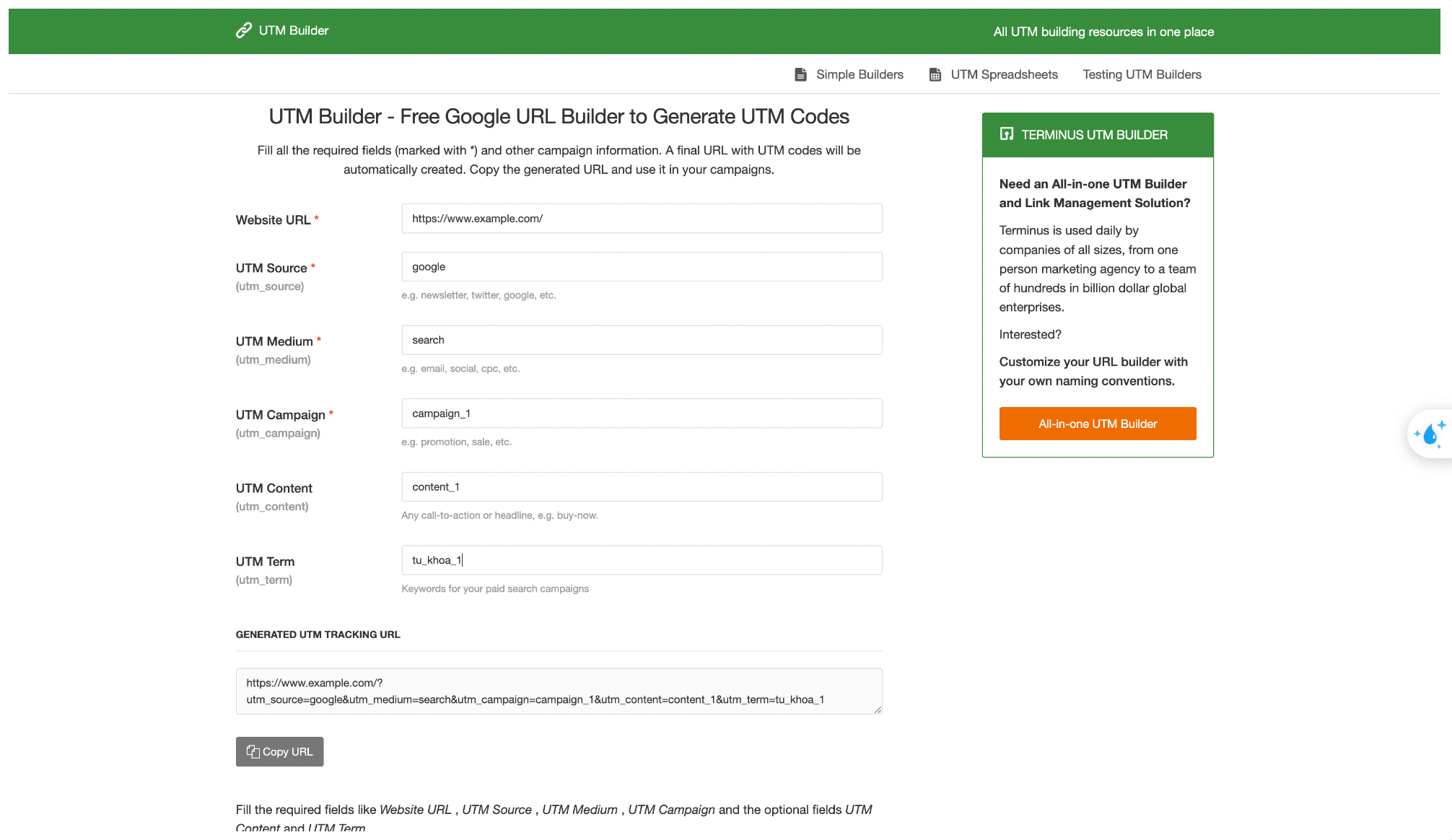
Bước 2: Gắn URL có chứa UTM vào quảng cáo Google
Khi chạy quảng cáo Google, bạn có thể gắn mã UTM ở cấp độ mẫu hoặc nhóm quảng cáo hay chiến dịch. Sau đó bạn chọn cấp độ gắn UTM phù hợp dựa trên mức độ theo dõi mà bạn muốn.
Cấp mẫu quảng cáo
Khi tạo hoặc chỉnh sửa mẫu quảng cáo trên Google Ads, trong phần URL cuối cùng, bạn chỉ cần dán URL đã được gắn mã UTM vào là được.
Cấp nhóm quảng cáo
Ở bước này, bạn thực hiện lần lượt như sau:
- Bước 1: Đăng nhập vào tài khoản quảng cáo Google
- Bước 2: Chọn nhóm quảng cáo mà bạn muốn gắn mã UTM.
- Bước 3: Trong phần cài đặt nhóm quảng cáo, bạn tìm “Tùy chọn URL nhóm quảng cáo”, sau đó chọn “Mẫu theo dõi”
- Bước 4: Dán URL đã có mã UTM vào phần “Mẫu theo dõi”
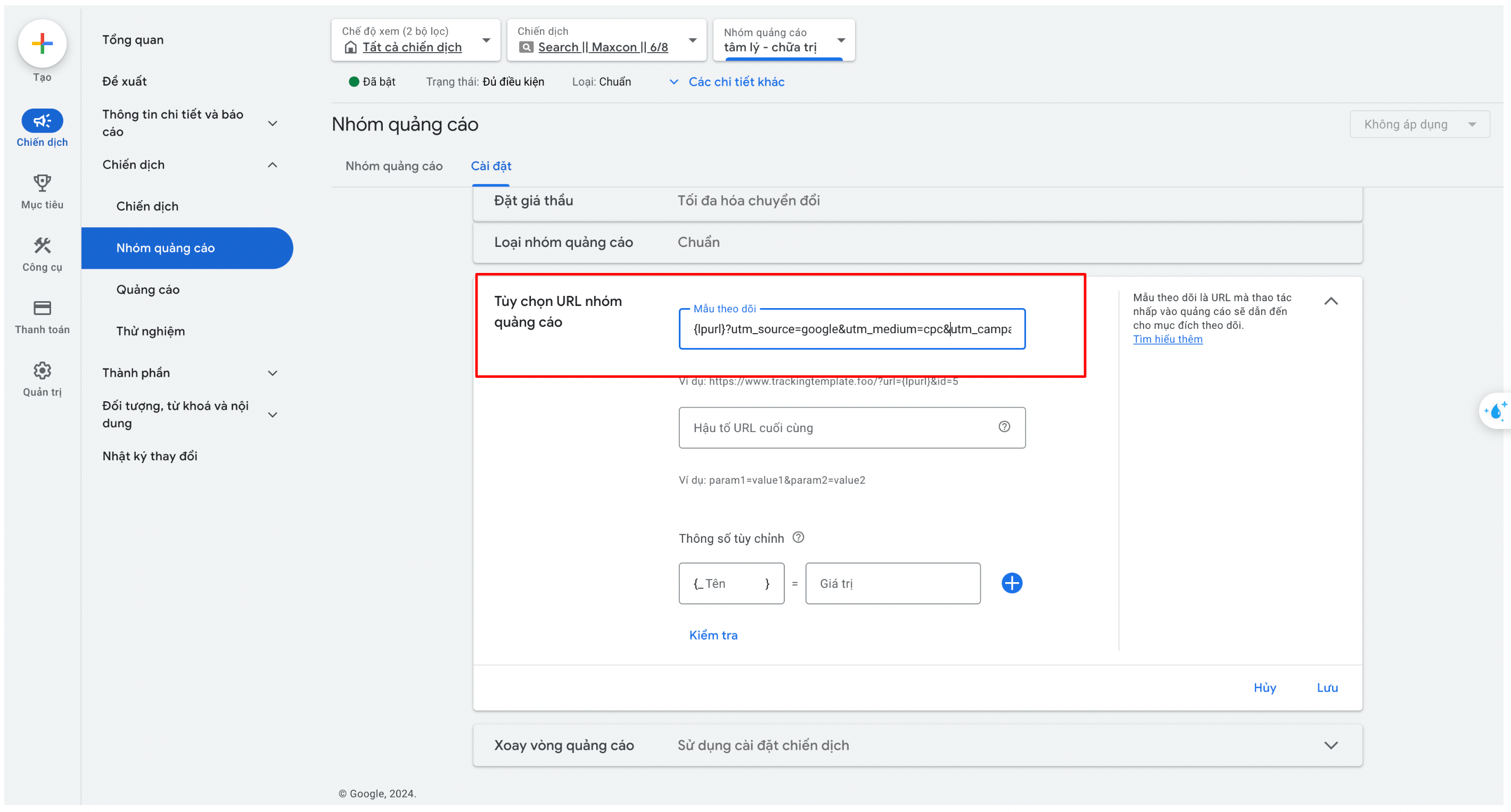
Cấp chiến dịch
Tiếp đến, bạn cần thực hiện cấp chiến dịch theo các bước sau:
- Bước 1: Đăng nhập vào tài khoản quảng cáo Google
- Bước 2: Chọn chiến dịch muốn gắn mã UTM.
- Bước 3: Tại phần cài đặt chiến dịch, tìm “Các lựa chọn URL của chiến dịch”, sau đó chọn “Mẫu theo dõi”
- Bước 4: Dán URL đã có mã UTM vào phần “Mẫu theo dõi”
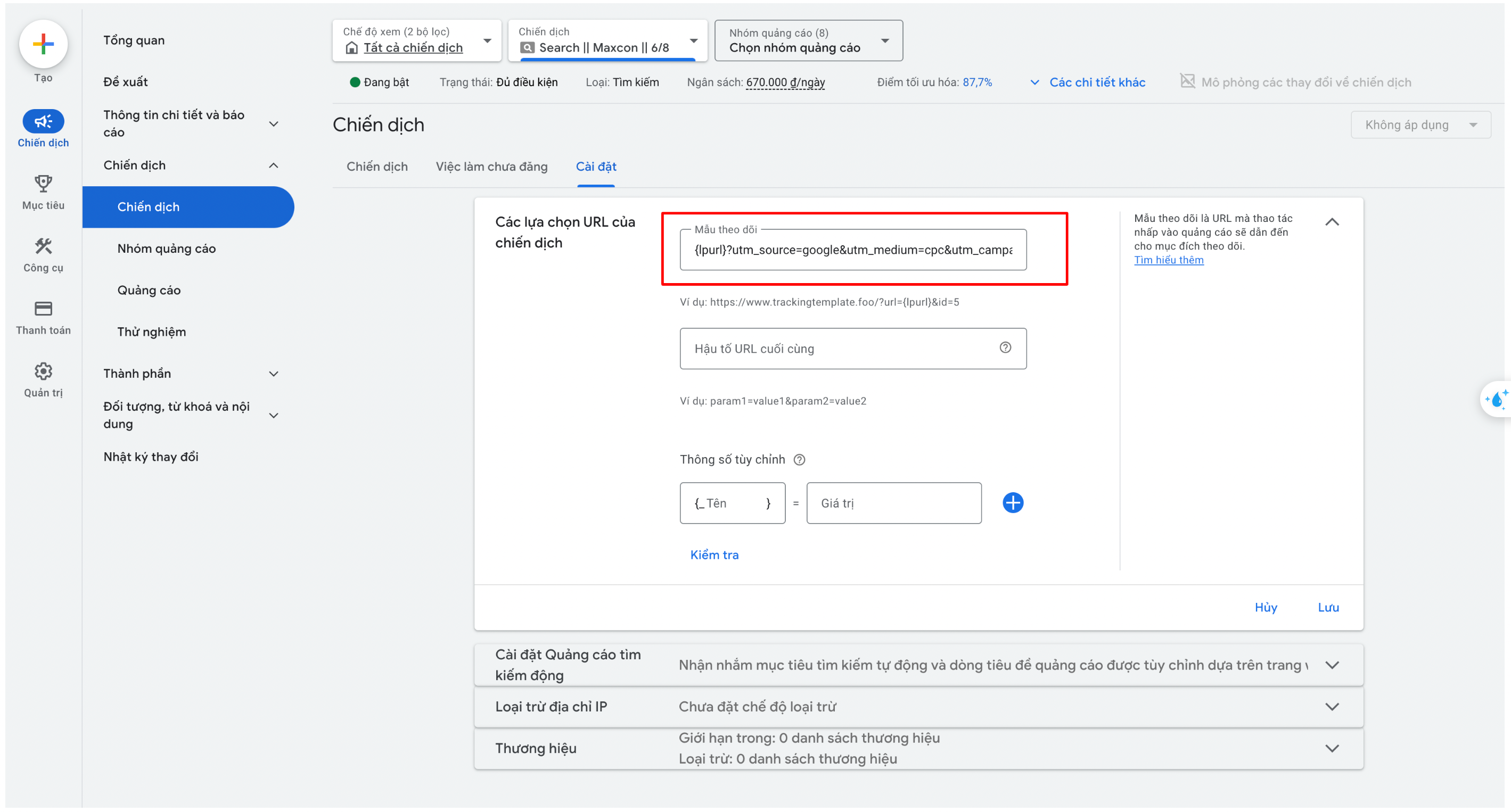
Bước 3: Kiểm Tra Và Xác Nhận
Sau khi gắn URL vào quảng cáo xong, bạn kiểm tra các phần lại một lượt để đảm bảo các tham số UTM được thêm đã đúng và URL hoạt động chính xác.
Bước 4: Theo Dõi Kết Quả Trong Google Analytics
Lúc này, bạn truy cập vào Google Analytics để theo dõi và phân tích kết quả chiến dịch. Bạn có thể xem các chỉ số như lượng truy cập, tỷ lệ chuyển đổi, nguồn gốc truy cập từ các chiến dịch khác nhau, từ đó đưa ra những phân tích phù và sửa đổi phù hợp nhất với chiến dịch của mình.
4. Các mẹo gắn UTM từ SEONGON
Việc gắn UTM vào các liên kết quảng cáo Google Ads cho phép bạn theo dõi và phân tích chính xác hiệu quả của các chiến dịch tiếp thị. Dưới đây là một số mẹo từ SEONGON giúp bạn gắn UTM hiệu quả trong Google Ads bạn có thể tham khảo:
- Quy ước đặt tên nhất quán
Thiết lập quy tắc đặt tên rõ ràng và nhất quán cho các tham số UTM sẽ giúp bạn theo dõi chính xác và dễ dàng phân tích dữ liệu. Việc sử dụng định dạng chuẩn cho tên nguồn, phương tiện và chiến dịch sẽ giúp tối ưu hóa hiệu quả theo dõi.
- Tránh gắn tham số utm quá mức
Không nên gắn quá nhiều tham số UTM vào URL. Chỉ nên sử dụng các tham số thực sự cần thiết và liên quan đến mục tiêu theo dõi để tránh làm rối loạn và gây nhầm lẫn trong dữ liệu phân tích.
- Kiểm tra và xác thực mã UTM
Trước khi triển khai chiến dịch, hãy kiểm tra các URL đã được gắn mã UTM để đảm bảo chúng hoạt động chính xác và thu thập dữ liệu như mong muốn. Việc xác thực dữ liệu trong GA4 sẽ giúp bạn đảm bảo kết quả theo dõi đúng như mong đợi.
- Sử dụng tham số UTM trong các chiến dịch ngoại tuyến
UTM không chỉ dành riêng cho các chiến dịch trực tuyến; bạn cũng có thể áp dụng chúng trong các kênh tiếp thị ngoại tuyến như thư trực tiếp, mạng xã hội,… Điều này sẽ giúp bạn có thể đo lường tác động của các chiến dịch ngoại tuyến đến lưu lượng truy cập và chuyển đổi.
- Thường xuyên xem xét và điều chỉnh
Quá trình theo dõi và phân tích dữ liệu UTM cần được thực hiện thường xuyên để đánh giá chính xác hiệu quả và tối ưu hóa chiến dịch. Đồng thời, cần liên tục xem xét hiệu suất của các nguồn, phương tiện và chiến dịch khác nhau để phân bổ nguồn lực hợp lý và đạt kết quả tốt hơn.
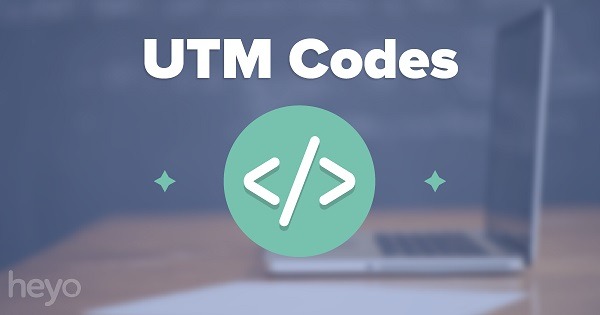
5. Cách xem báo cáo UTM trên Google Analytics
Xem báo cáo UTM trên Google Analytics cũng là một kỹ năng bạn cần biết trong quá trình chạy quảng cáo. Để xem được báo cáo UTM trong Google Analytics 4 (GA4), bạn có thể làm theo các bước sau:
Bước 1: Đăng nhập vào tài khoản Google Analytics có chạy quảng cáo và chọn tài sản GA4.
Bước 2: Truy cập vào phần “Báo cáo,” sau đó chọn mục “Tạo khách hàng tiềm năng” và tiếp tục chọn “Thông tin thu nạp lưu lượng truy cập.”
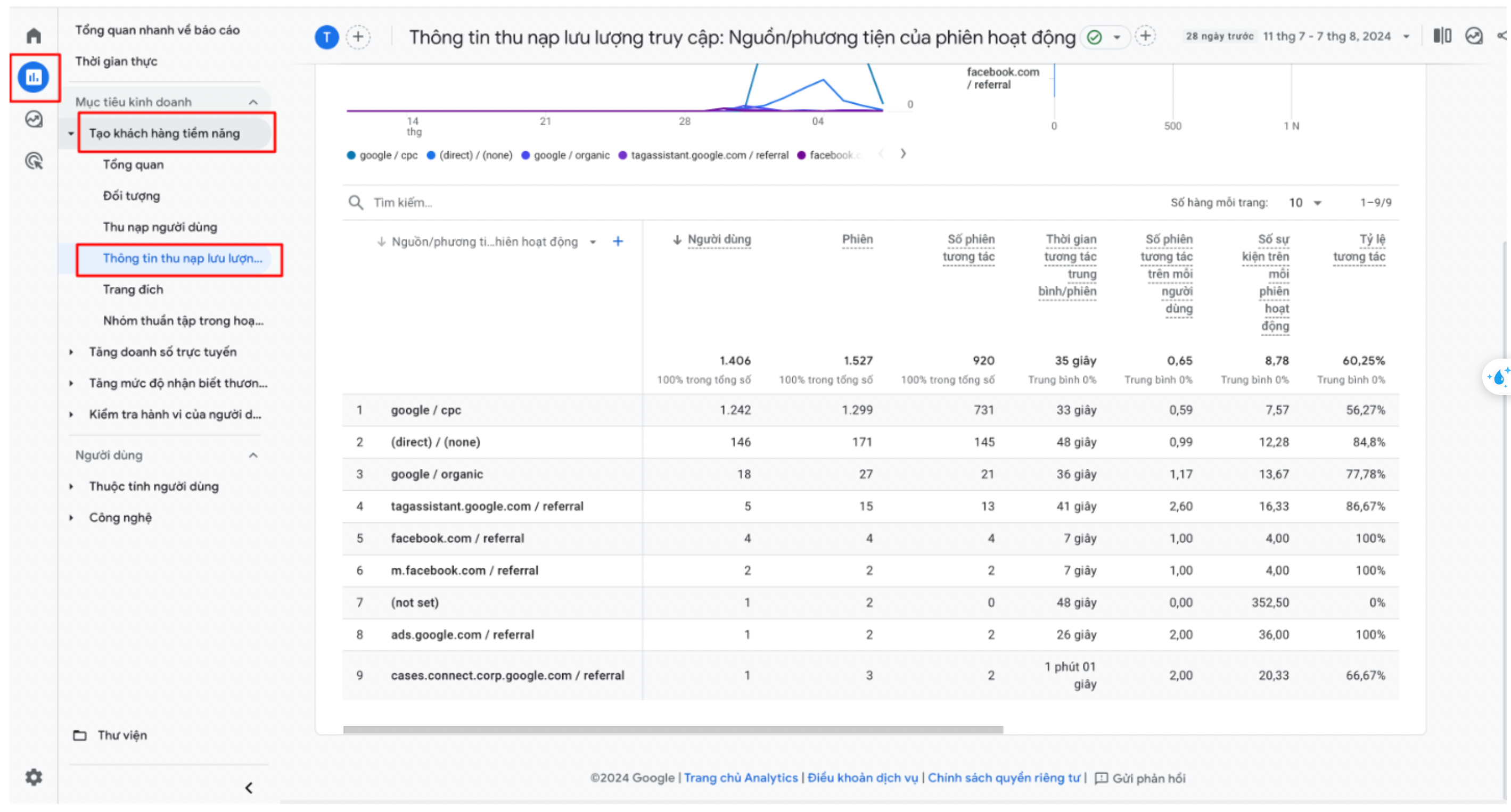
Bước 3: Khi báo cáo hiển thị, bạn cần chỉnh sửa cột “Nhóm kênh chính có người dùng lần đầu” (Nhóm kênh mặc định) và chọn “Nguồn/Phương tiện” của người dùng lần đầu.
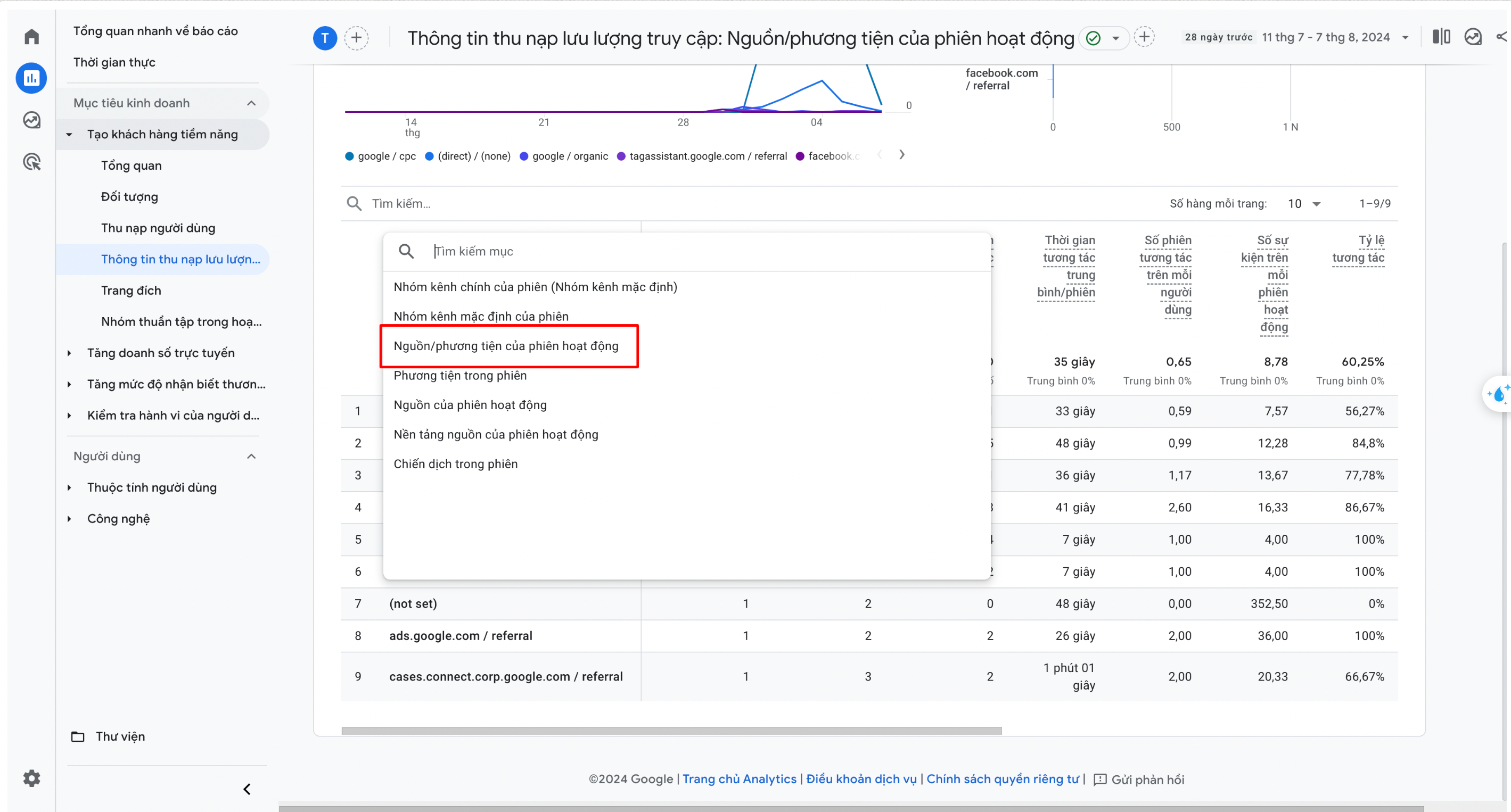
Nếu bạn muốn xem các tham số UTM khác trong GA4, bạn có thể thêm cột vào bảng bằng cách nhấp vào dấu “+”.
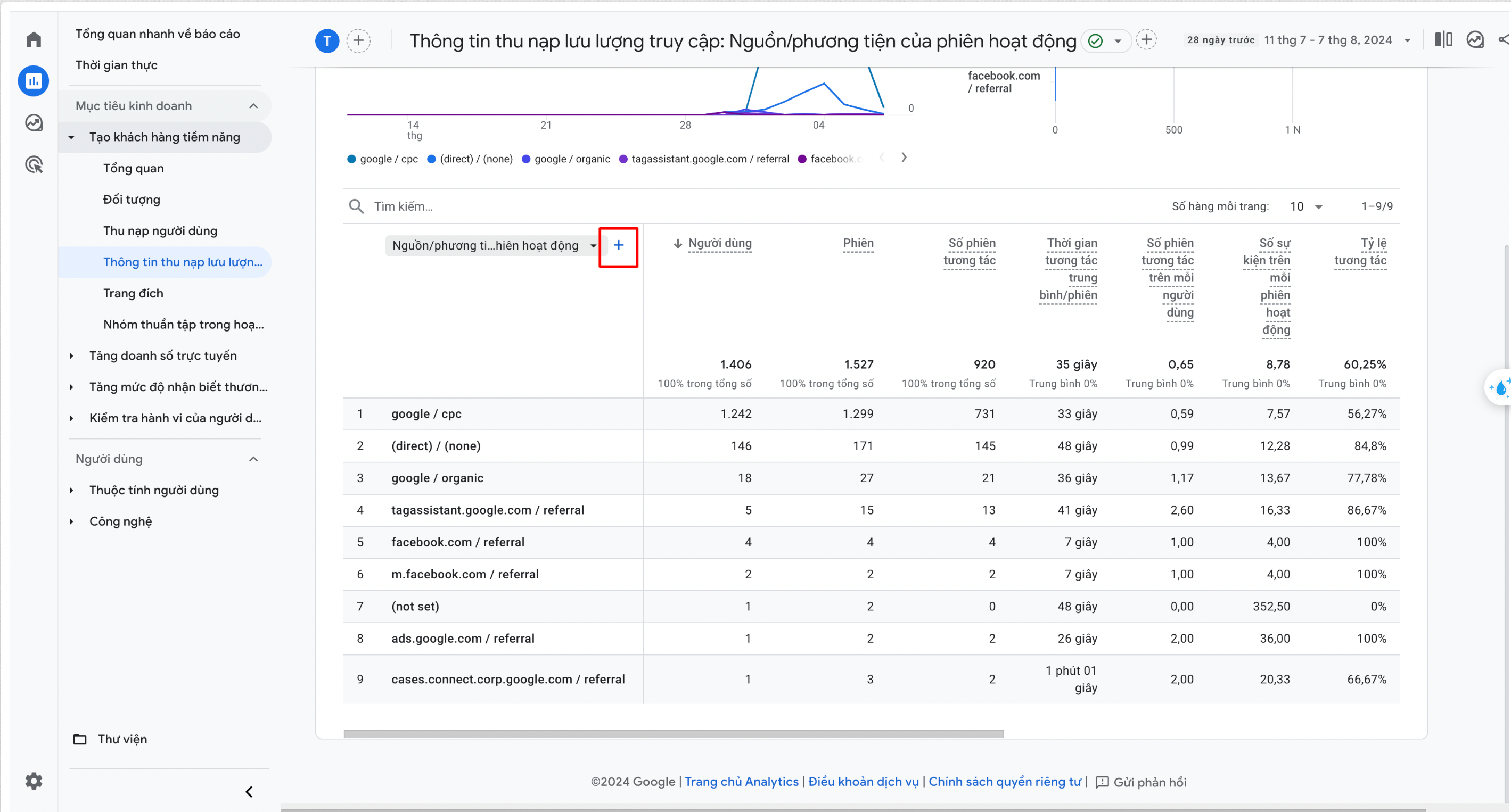
Ví dụ: Để xem tham số chiến dịch, hãy tìm kiếm và chọn “Chiến dịch trong phiên”. Cột thống kê tương ứng sẽ xuất hiện ngay lập tức.
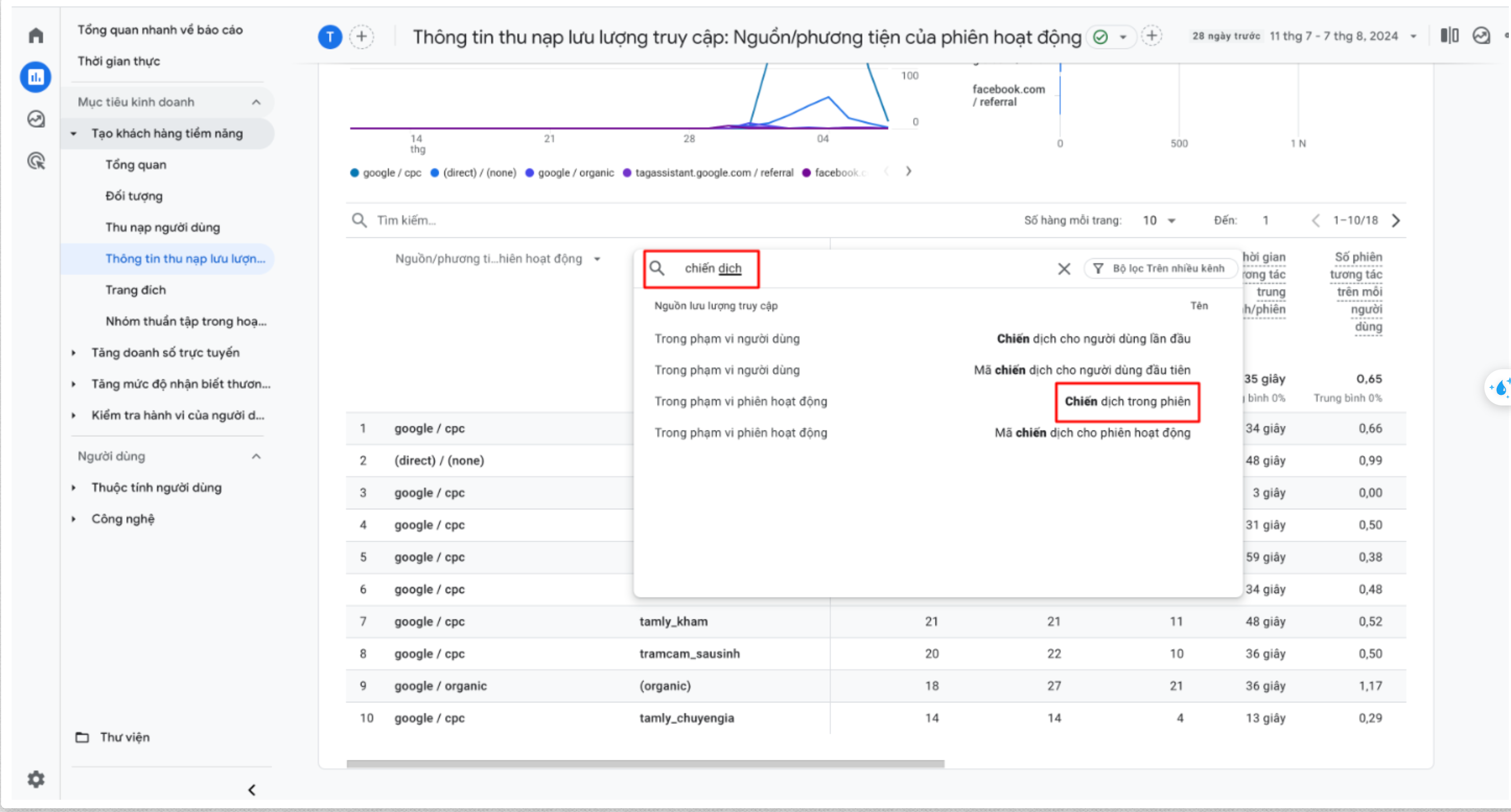
Lưu ý: Báo cáo thu nạp lưu lượng truy cập có giới hạn và chỉ hiển thị tối đa hai cột. Để phân tích dữ liệu sâu hơn, SEONGON khuyến nghị sử dụng báo cáo khám phá (Explore), đây là công cụ ưu tiên của SEONGON trong việc phân tích dữ liệu UTM trên GA4.
Để xem báo cáo UTM trong mục khám phá, bạn có thể thực hiện như sau:
Bước 1: Truy cập vào phần Explore trong GA4. Bạn có thể tạo một báo cáo mới bằng cách nhấp vào “Báo cáo trống” và đặt tên cho báo cáo, ví dụ như “UTM Report”.
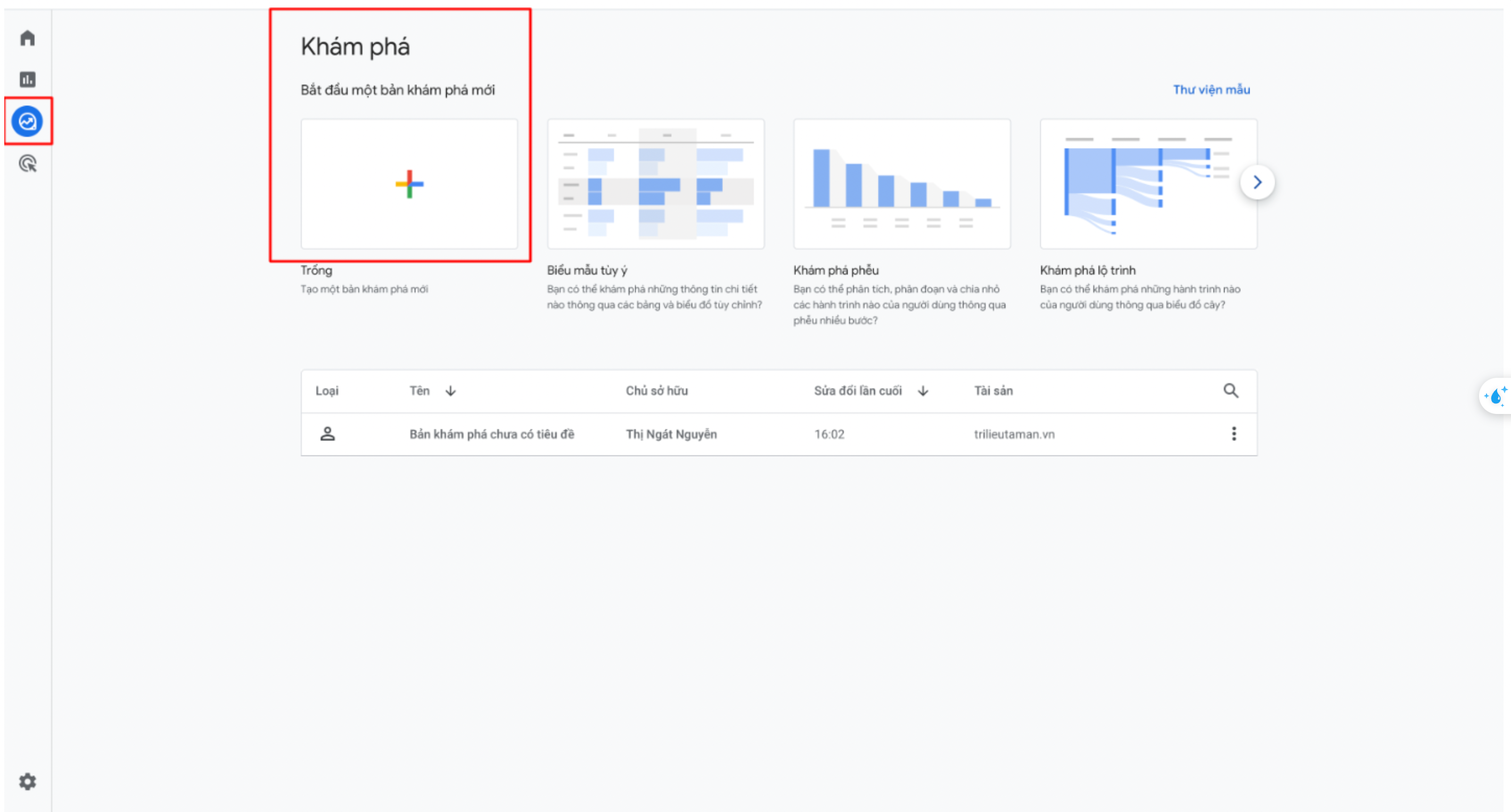
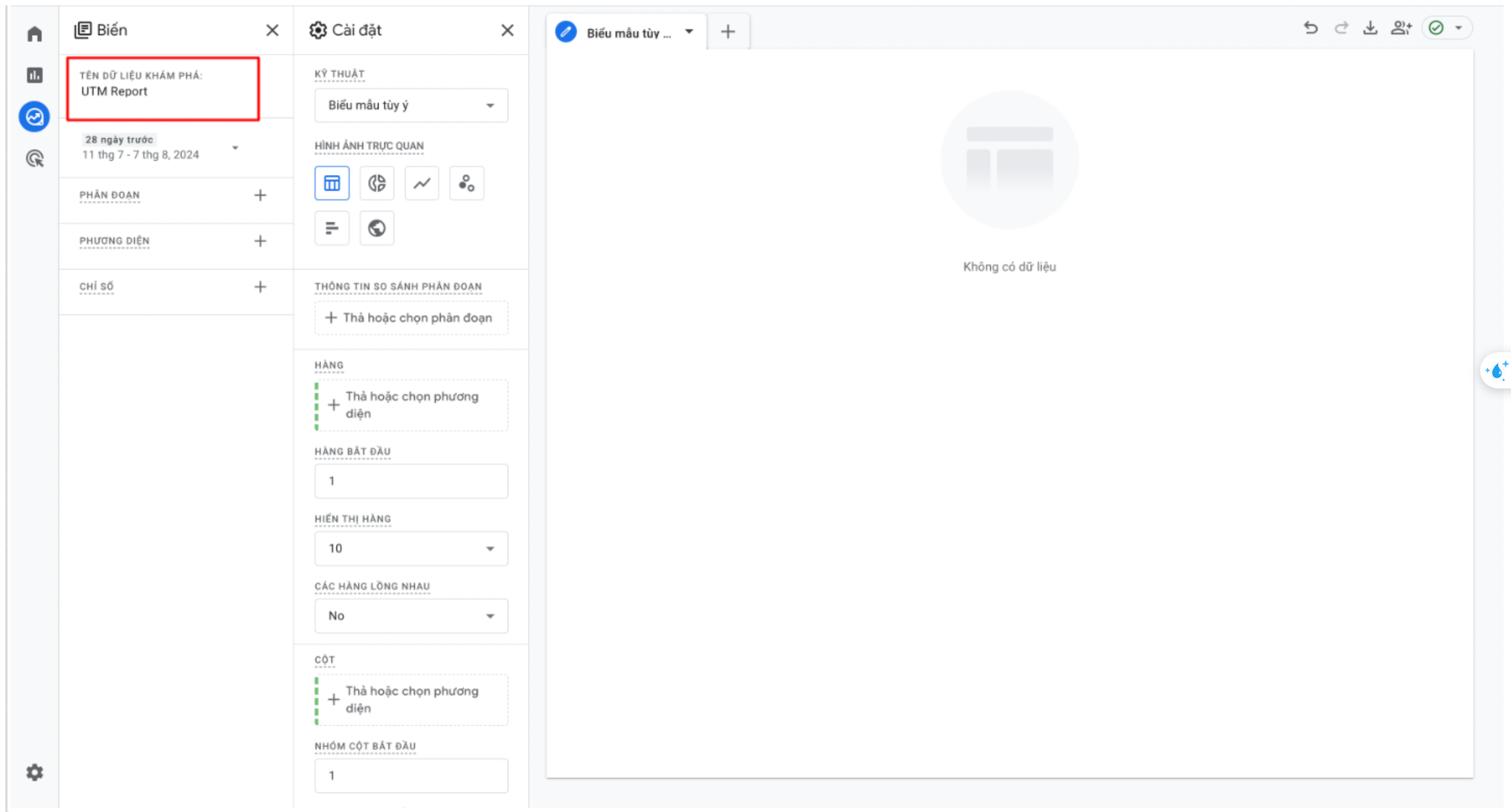
Tiếp theo, bạn cần chỉ định dữ liệu cần tổng hợp bằng cách chọn dấu “+” trong mục “Chỉ số”, sau đó tìm kiếm “Phiên” và chọn các chỉ số liên quan để phân tích. Nhấn “Nhập” để hoàn tất.

Tiếp đến, bạn thêm các tham số UTM vào “Phương diện” (Dimensions). Tuy nhiên, việc đặt tên trong GA4 có thể không trực quan, vì vậy SEONGON cung cấp bảng tham khảo bên dưới để bạn dễ dàng xác định và sử dụng các giá trị UTM cần thiết.
| Tham số UTM | Phương diện GA4 |
| utm_id | Mã chiến dịch cho phiên hoạt động |
| utm_source | Nguồn của phiên hoạt động |
| utm_medium | Phương tiện trong phiên |
| utm_campaign | Chiến dịch trong phiên |
| utm_term | Thời hạn được đặt thủ công cho phiên |
| utm_content | Nội dung quảng cáo được tạo thủ công cho phiên |
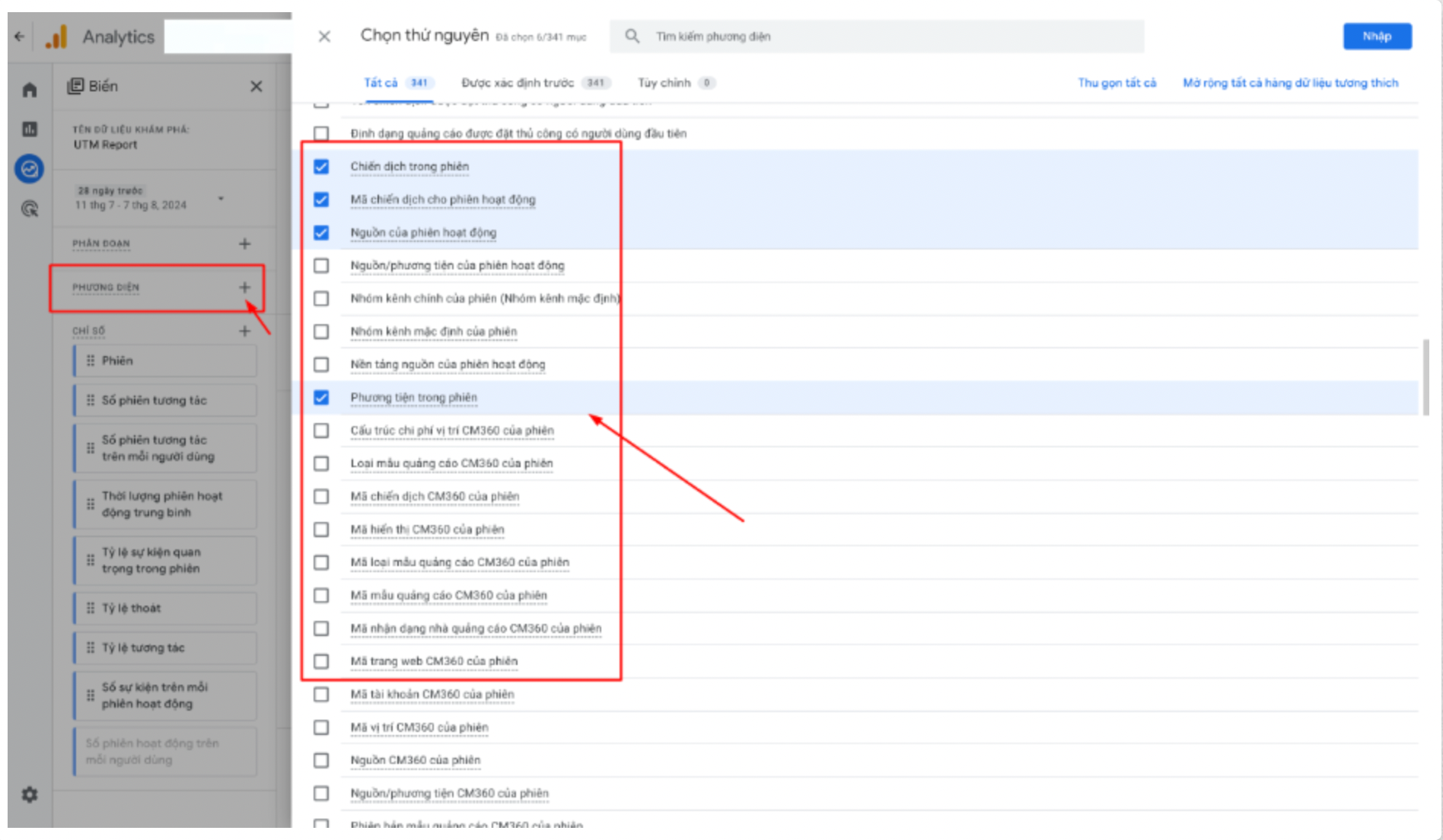
Để bắt đầu tạo báo cáo, bạn nhấp và kéo chỉ số vào phần Giá trị để xem các dữ liệu đang có.
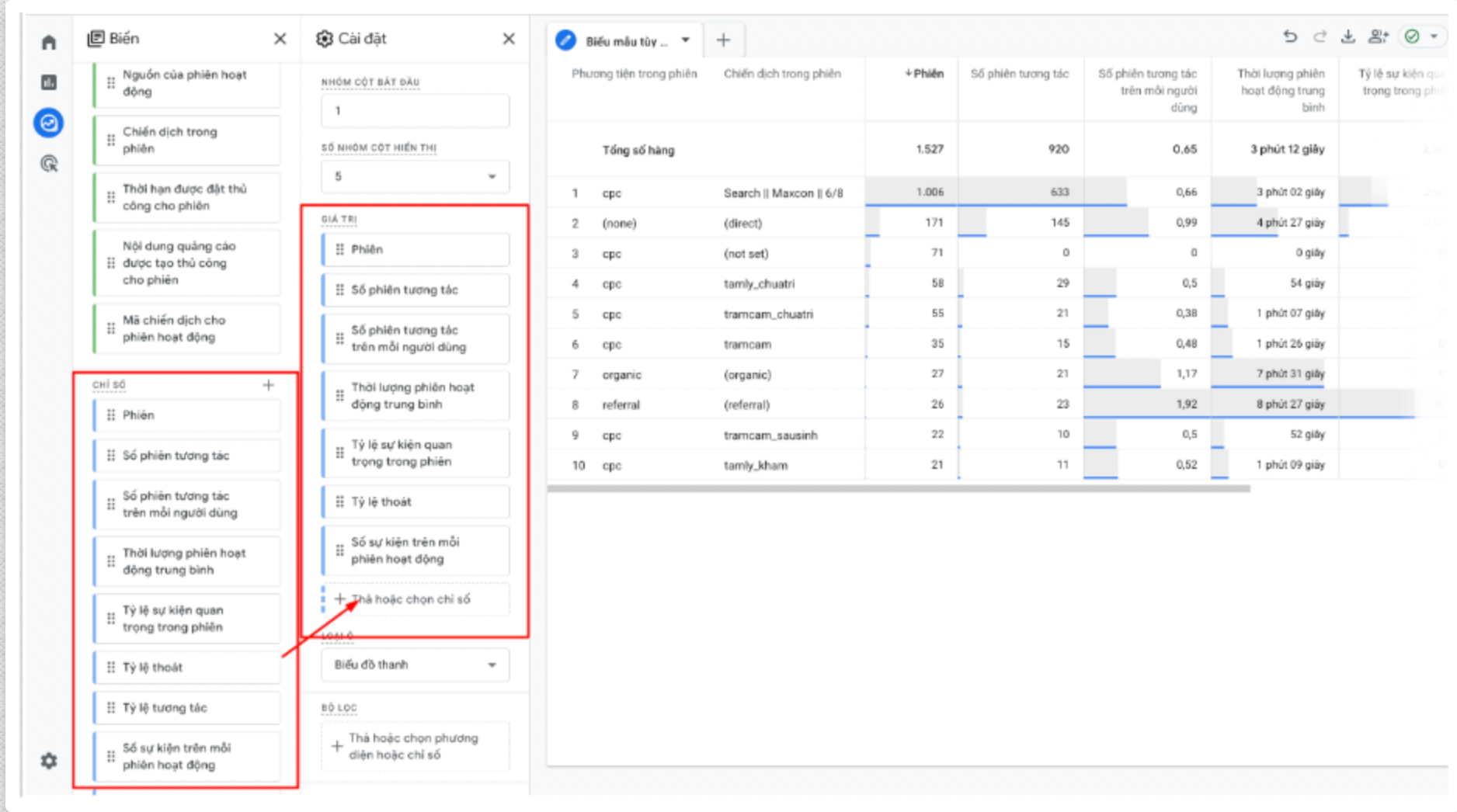
Tiếp theo, hãy nhấp và kéo Phương diện vào Hàng để xem dữ liệu về phương diện bạn đã sử dụng trong bảng bên phải.
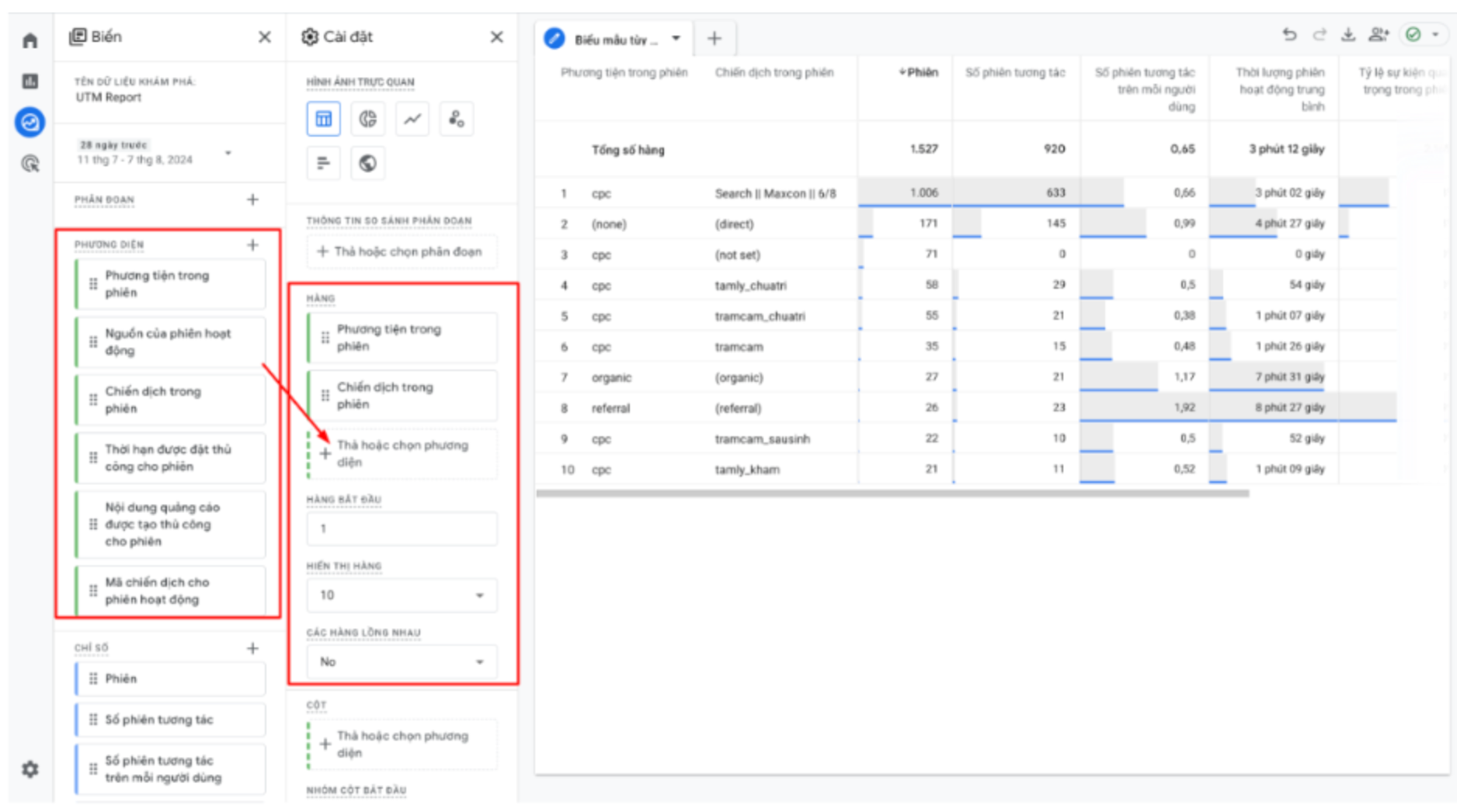
Sau cùng, file báo cáo bạn có được sẽ như hình dưới đây:
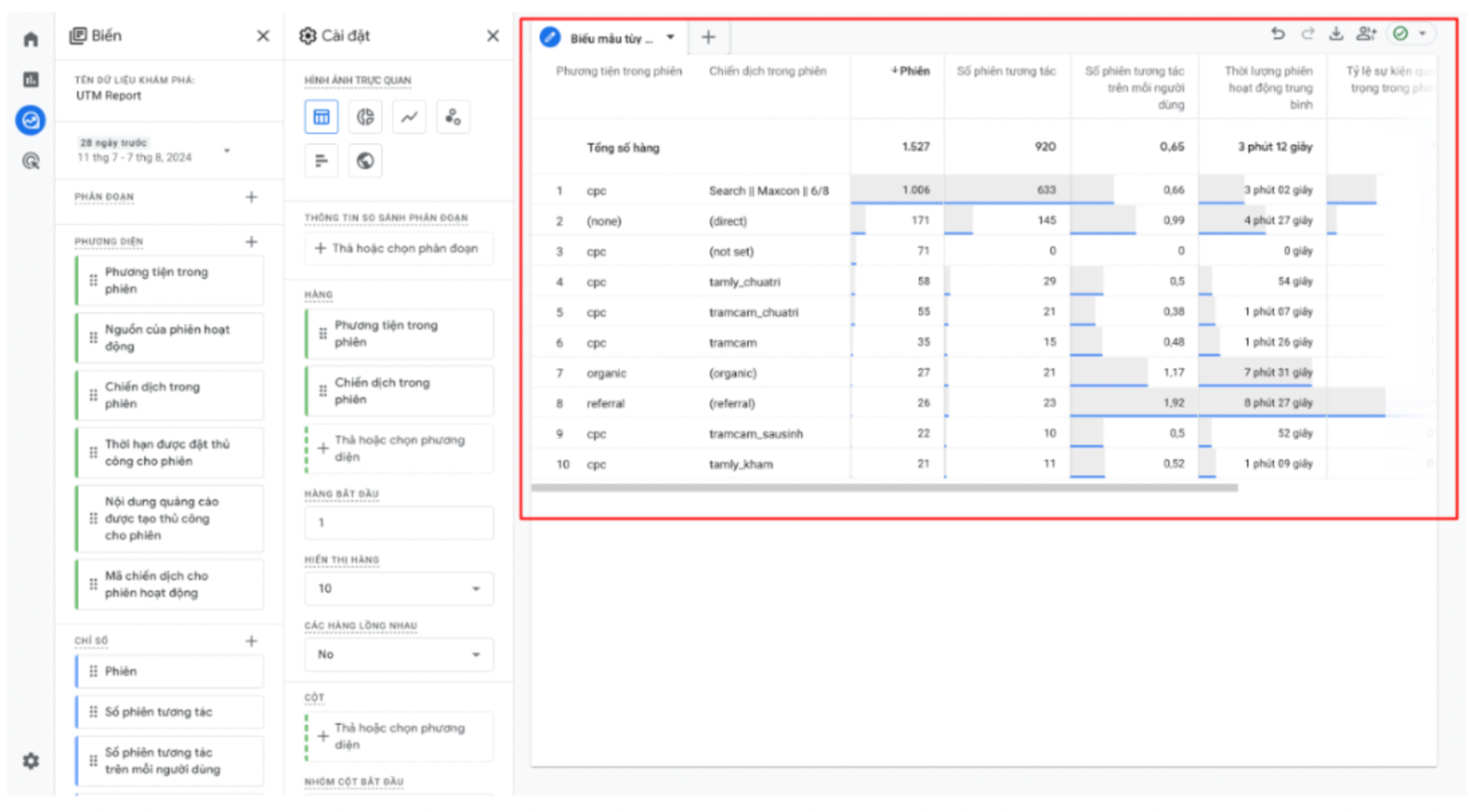
Trong trường hợp này, SEONGON muốn tập trung vào dữ liệu chiến dịch có chứa từ khóa “tramcam”. Để làm điều này, bạn cần thêm bộ lọc vào báo cáo bằng cách sử dụng phần “Bộ lọc” (dưới mục Giá trị – Loại ô). Bộ lọc này sẽ giúp bạn tập trung hoàn toàn vào dữ liệu chiến dịch, cụ thể là lọc để chỉ bao gồm phương diện email và các chỉ số muốn phân tích.

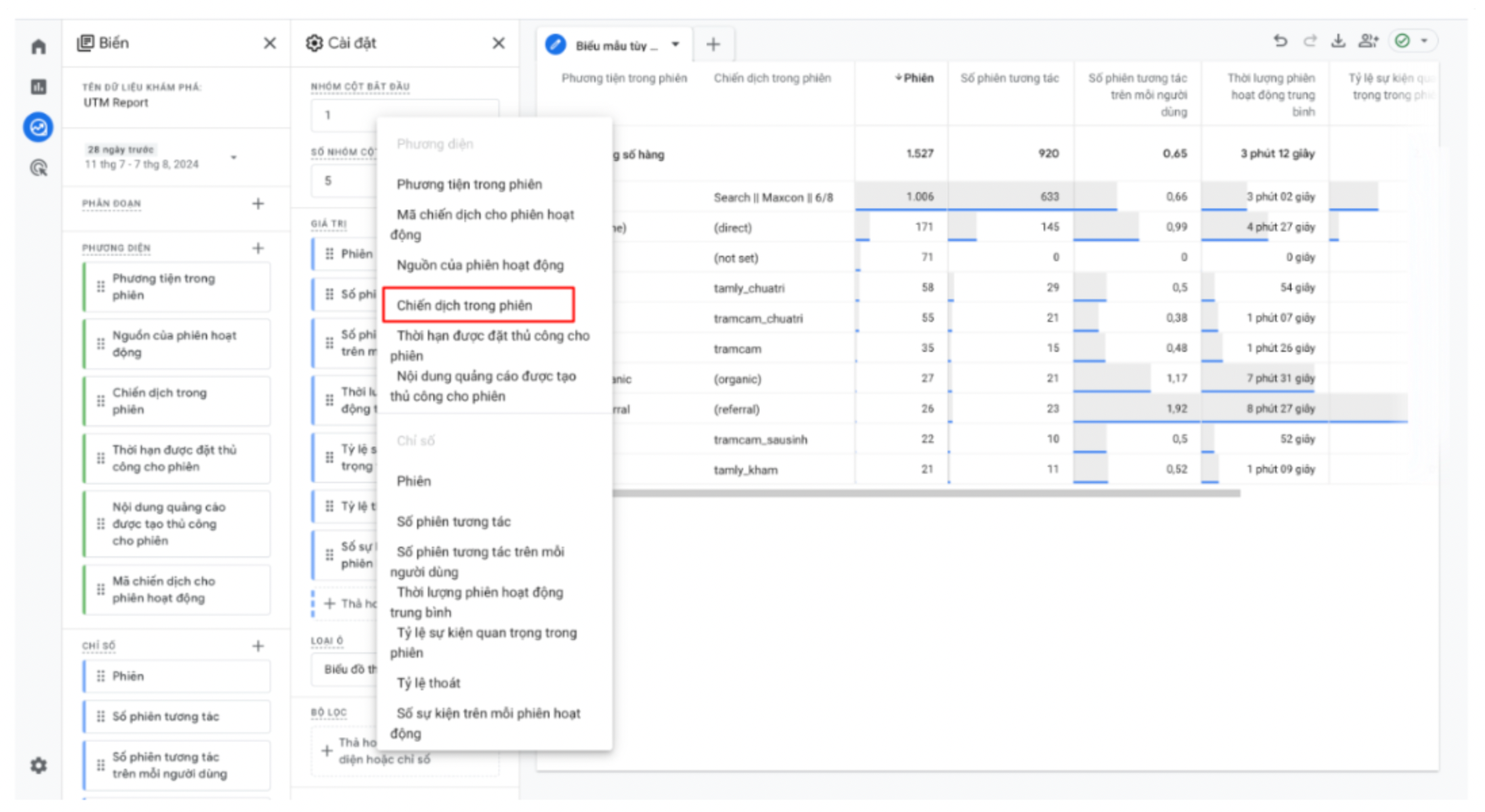
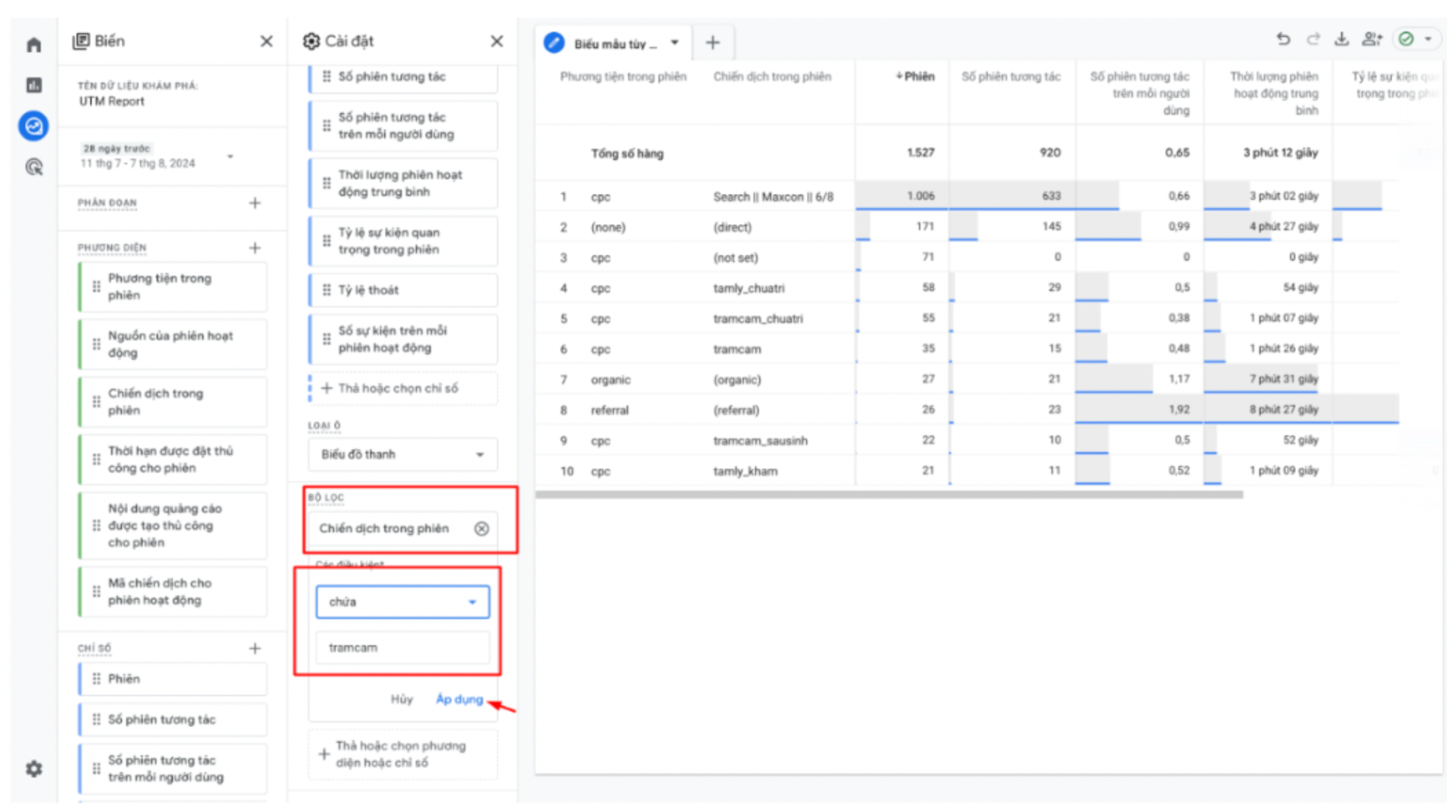
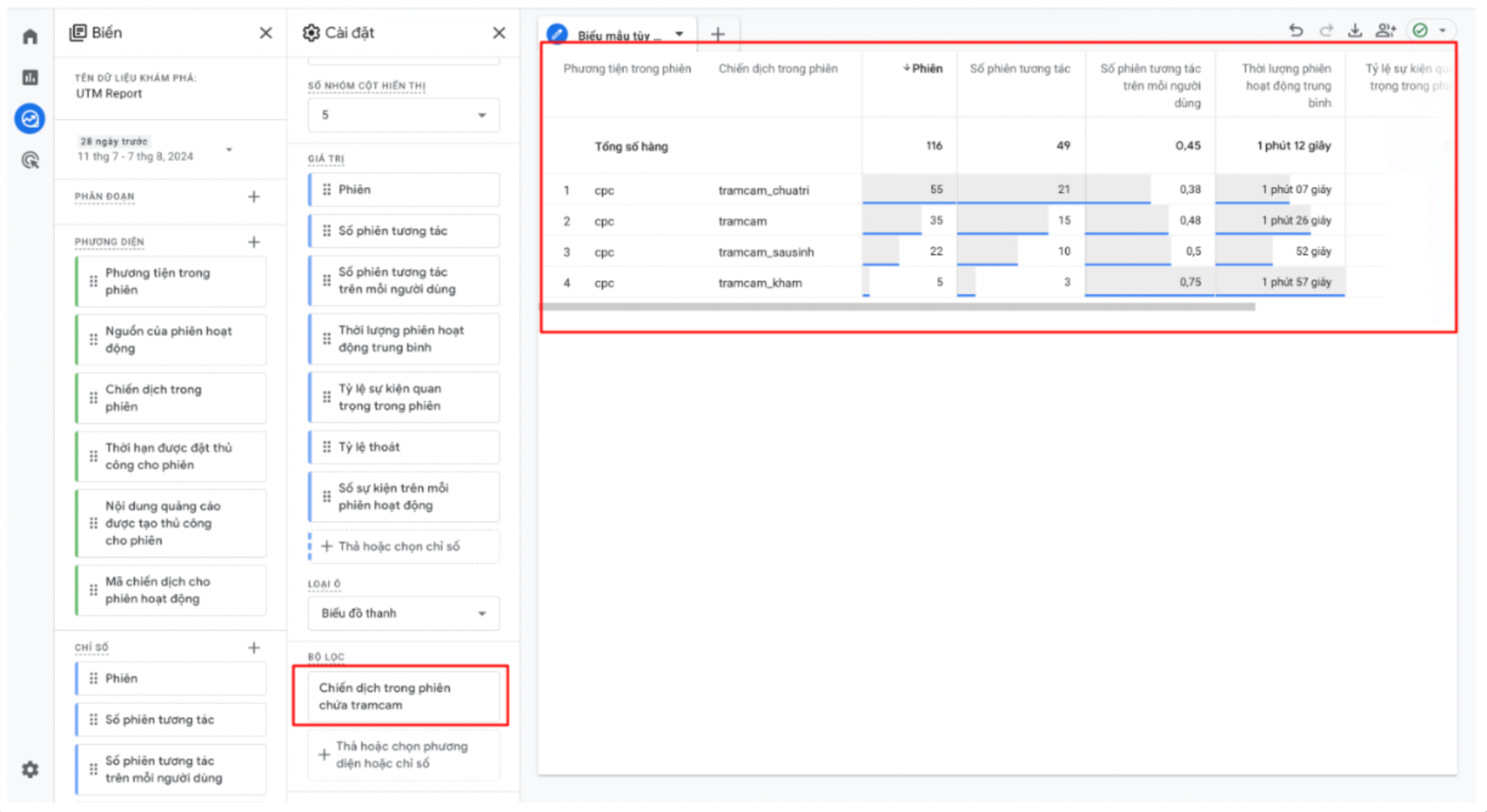
6. Case study áp dụng thành công
Để giúp bạn hiểu hơn về cách gắn UTM trong quảng cáo Google, SEONGON xin chia sẻ về một case study được áp dụng sau đây:
Trung tâm trị liệu X là trung tâm chuyên về tham vấn và trị liệu tâm lý. Từ ngày 1/8, trung tâm đã triển khai UTM tracking và quảng cáo trên Google Ads, với UTM được gắn ở cấp chiến dịch, bao gồm các tham số như utm_source, utm_medium và utm_campaign.
Việc gắn UTM nhằm theo dõi các chỉ số quan trọng như thời gian trung bình phiên, tỷ lệ thoát, số lượng sự kiện chính và tỷ lệ chuyển đổi. Dựa trên dữ liệu thu thập được, trung tâm có thể tối ưu hóa nội dung quảng cáo và điều chỉnh trang đích để cải thiện hiệu quả chiến dịch.
Sau khi chạy chiến dịch từ 1/8 – 7/8, kết quả cho thấy thời gian trung bình phiên thấp và tỷ lệ chuyển đổi kém ở các chiến dịch “tamly_chuyengia” và “tamly_trungtam”. Do đó, trung tâm đã thực hiện một số điều chỉnh nội dung trang đích và giảm ngân sách cho các chiến dịch này.
Ngược lại, chiến dịch “Search || Maxcon || 6/8” ghi nhận tỷ lệ chuyển đổi cao, vì vậy ngân sách cho chiến dịch này sẽ được tăng lên để tối đa hóa hiệu quả.
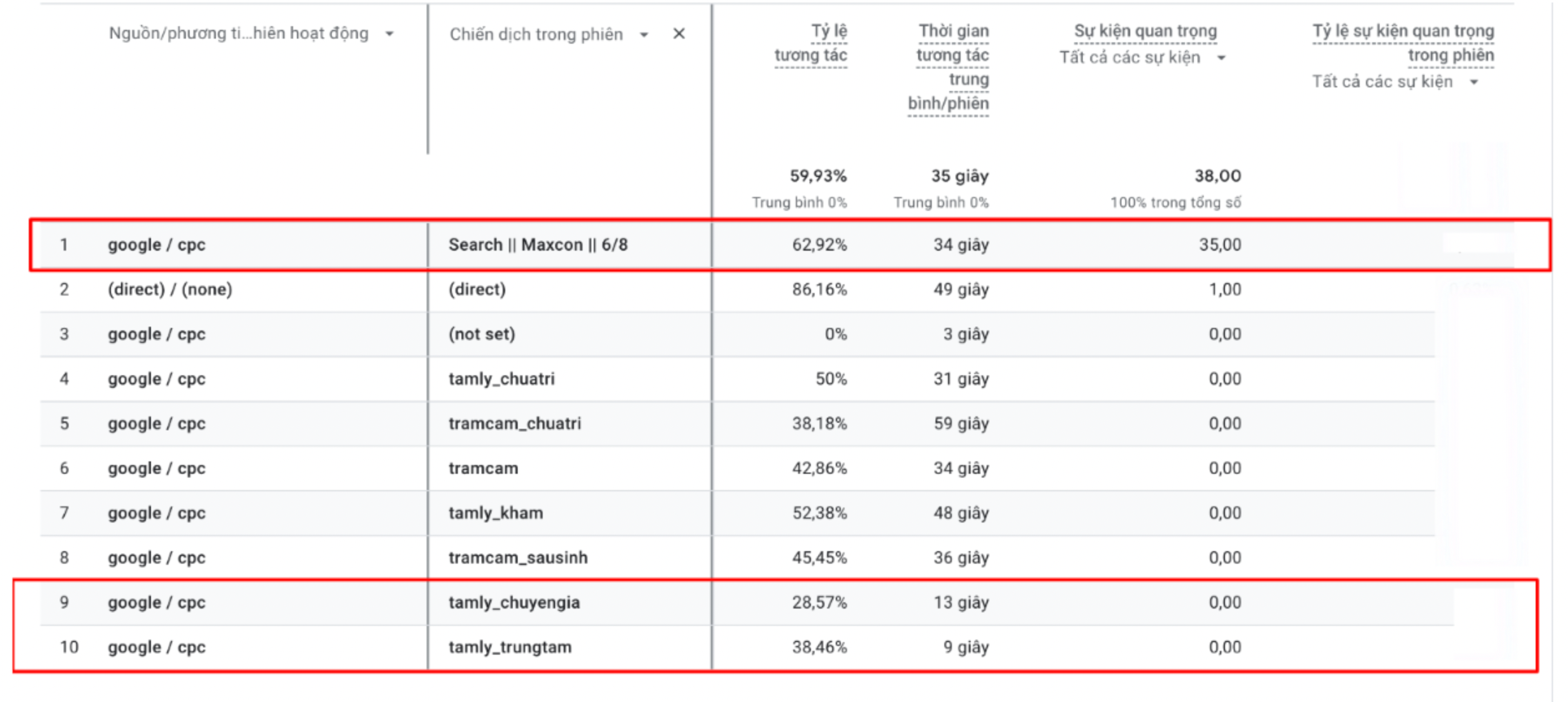
Bài viết trên, SEONGON đã chia sẻ đến bạn các thông tin chi tiết về UTM và cách gắn UTM trong chiến dịch quảng cáo. Hy vọng những chia sẻ trong bài sẽ hữu ích và giúp bạn biết cách áp dụng và làm việc hiệu quả nhất cho các chiến dịch quảng cáo của mình.
Nếu bạn chưa hiểu rõ nhiều về Google Ads, dịch vụ Google Ads của SEONGON là dành cho bạn. SEONGON không chỉ cập nhật các thay đổi của Google một cách nhanh chóng, mà còn giúp ứng dụng chúng một cách linh hoạt để tối ưu liên tục chiến dịch Google Ads của bạn bằng các phương pháp phù hợp nhất, tiết kiệm chi phí cho doanh nghiệp. Để biết thêm thông tin chi tiết, khách hàng vui lòng liên hệ hotline 090 1707 090 (nhánh 1) hoặc email contact@seongon.com để được hỗ trợ nhanh nhất.













